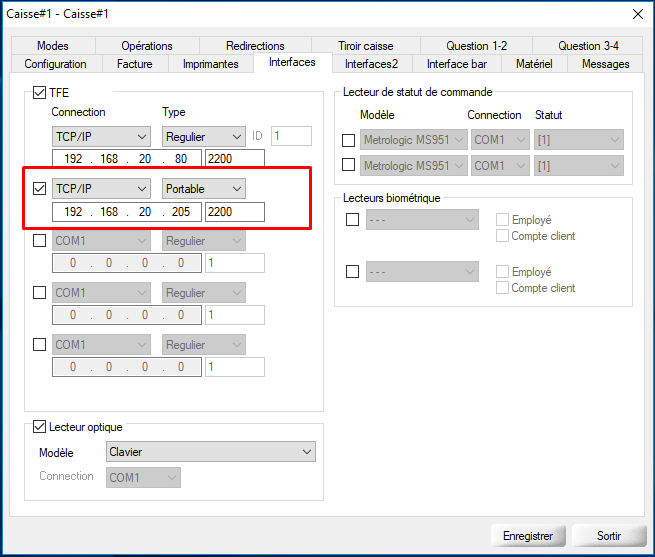KB#004FR - Intégration d'un Terminal IWL 220 Desjardins Flex (Sans-Fil) / Paiement aux tables
KB#004 FR - Intégration d'un Terminal IWL 220 Desjardins Flex (Sans-Fil) / Paiement aux tables
1- Configuration du terminal
1.1- Configurer l'adresse IP dans le terminal IWL220 (Adresse IP fixe est suggérée)
- Appuyez sur [Menu]
- À l'aide des flèches, descendre jusqu'à [Configuration], [Bouton Vert]
- Allez sur [Réglages], [Bouton Vert]
- Descendre à [Communication], [Bouton Vert]
- Sélectionner [IP], [Bouton Vert]
- [Configuration], [Bouton Vert]
- Sélectionner si vous désirez utiliser la méthode DHCP [OUI] ou [NON]
- Si vous choisissez [NON], vous devez inscrire manuellement les informations du réseau dans le terminal. Assurez-vous que l'adresse IP est dans le même réseau que les postes Veloce.
- Le terminal va redémarrer pour appliquer les modifications
1.2- Configurer le mode PDV dans le terminal
- Appuyez sur [Menu]
- À l'aide des flèches, descendre jusqu'à [Configuration], [Bouton Vert]
- Allez sur [Réglages], [Bouton Vert]
- Descendre à [Comm PDV], [Bouton Vert]
- Dans [Activation], assurez-vous d'être en mode [Entourage]
- Sélectionner [Configuration], [Bouton Vert]
- [IP], [Bouton Vert]
- Inscrire l'adresse IP du PC de la caisse Veloce qui va contrôler ce terminal (Jusqu'à terminaux par caisse)
- Inscrire le port de communication à utiliser (Ce port doit être différent pour chaque terminaux configurer dans Veloce)
- Quitter le menu en appuyant 4x sur le [Bouton Rouge] jusqu'à ce que vous revenez à l'écran d'accueil de Desjardins
2- Configuration dans le Backoffice
2.1 Dans la configuration du module 'Transfert de fond électronique' sous l'onglet [Configuration] / [Configuration]
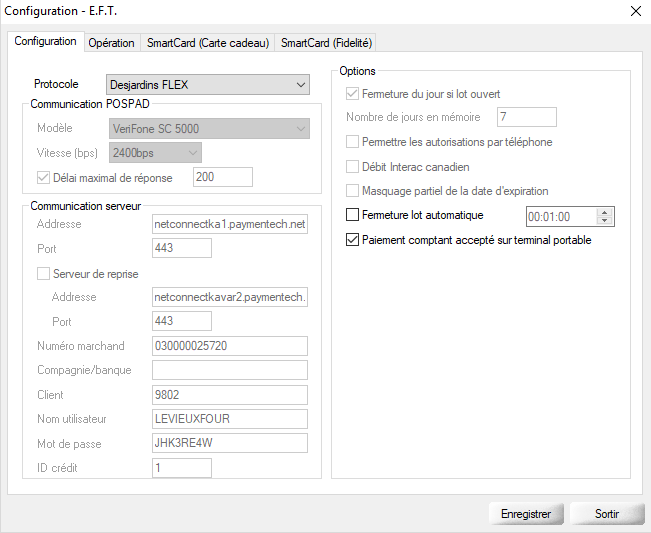
Protocole : Desjardins Flex
Fermeture de lot automatique : Inscrivez l'heure de la fermeture de lot automatique pour le terminal IPP320
Paiement accepté sur terminal portable : Pas utilisé pour l'utilisation d'un IPP320 fix.
2.1.1 Opération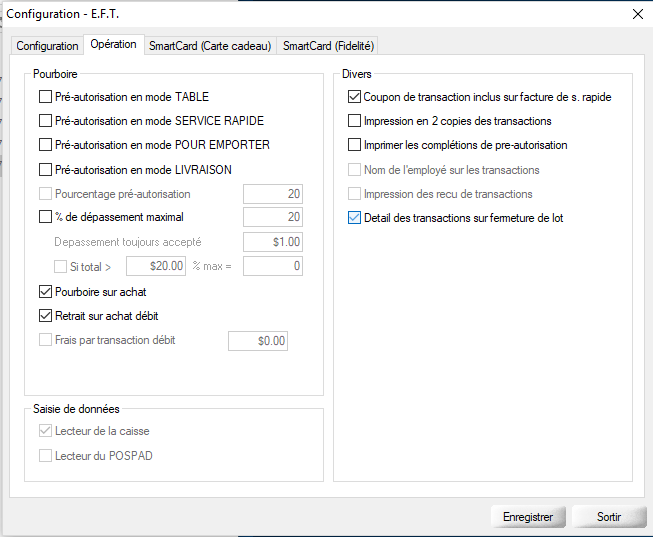
Pré-autorisations : Pas utilisé pour avec le protocole Desjardins Flex
Pourboire sur achat : Si vous désirez activer la demande du pourboire sur le terminal
Retrait sur achat débit : Permet le retrait en argent sur des transactions en Débit/Interac *Seulement pour le terminal IPP320
Coupon de transaction inclus sur facture de s. rapide : Les informations de la transaction du TPV sera imprimé sur le même coupon que la facture. Sinon les informations seront sur un coupon séparé. *Seulement pour le terminal IPP320
Impression en 2 copies des transactions : Le coupon de la transaction TPV sera imprimé en double *Seulement pour le terminal IPP320
Imprimer les complétions de pré-autorisation : Pas utilisé avec le protocole Desjardins Flex
Détail des transactions sur fermeture de lot : Sur le coupon de fermeture de lot du terminal vous pouvez faire imprimer toutes les transactions faites sur le terminal. *Seulement pour le terminal IPP320
2.2- Dans la configuration de la caisse d'ou le TPV va être contrôlé sous l'onglet [Interfaces]
Cocher l'option TFE
Connection : Sélectionner TCP/IP
Type : Portable
Inscrire l'adresse IP du PC de la caisse Veloce dans la case appropriée ainsi que le port configuré dans le terminal
2.3- Configuration des modes de paiements
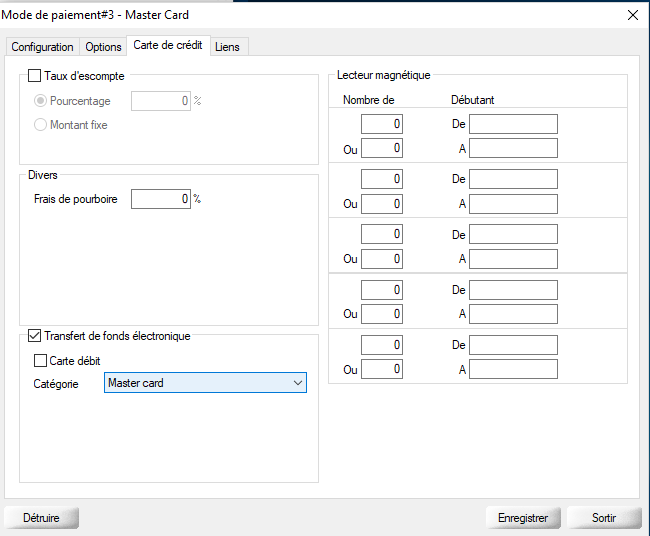
Dans la configuration des modes de paiements qui doivent être interfacés avec le terminal sous l'onglet [Carte de crédit]
Cocher l'option 'Transfert de fonds électronique'
Catégorie : Le type de la carte
* Si c'est un carte débit, veuillez également cocher l'option 'Carte débit'
3- Utilisation du terminal aux tables
- La facture Veloce doit avoir été imprimée au préalable, car le numéro de celle-ci est nécessaire.
- Sur le terminal sans-fil, appuyez sur [TRX]
- Inscrire le numéro d'employé (Ce numéro correspond au numéro de la case dans la configuration des employés au niveau du backoffice) (Version 8 (1 à 200) et Version 9 (1 à 800))
- Inscrire le numéro de la facture Veloce (Vous pouvez inscrire aussi seulement les 4 derniers chiffres du numéro de facture)
- Le montant de la facture va apparaître sur l'écran du terminal
- Si vous désirez continuer la transaction par carte avec le client, appuyez sur [OK] et remettre le terminal au client.
- Si vous désirez fermer la transaction en 'Argent', appuyez sur [$$$] et compléter la transaction en suivant les étapes sur le terminal.
- Lorsque la transaction sera approuvée, la facture du client ou des clients dans veloce va se fermer avec le mode de paiement utilisé.
KB #011
Last update : 21/06/2017
Related Articles
KB#004-bFR - Intégration d'un Terminal IPP320 Desjardins Flex
KB#004-b FR - Intégration d'un Terminal IPP320 Desjardins Flex * Assurez-vous de connecter le câble réseau avant l'alimentation * 1- Configuration du terminal 1.1- Configurer l'adresse IP dans le terminal IPP320 (Adresse IP fixe est obligatoire) - ...KB#003FR - Erreur Non complété sur TPV Desjardins sans-fil iwl220
KB#003 FR - Erreur Non complété sur TPV Desjardins sans-fil iwl220 Problème : Lorsque vous tester l'intégration entre le terminal sans-fil iwl220 FLEX Desjardins, vous recevez l'erreur 'Non complété' automatiquement sur le terminal après avoir ...KB#021FR - Intégration Moneris Pay@Table
Interface: Pay @ Table – Moneris Modèle de terminal compatible: iWL220 Code Manager : Aucun par défaut 1. CONFIGURATION INTERFACE PAY AT TABLE (TERMINAL) a. Appuyez sur [#] b. CONFIGURATION c. PARAM GENERAUX ...KB#024FR - Intégration Global payments Pay@Table
Interface: Pay @ Table – Globalpayments Modèle de terminal compatible: iWL250 Code Manager : 12345677[F] 1. CONFIGURATION INTERFACE iPAY@TABLE (TERMINAL) a. Appuyez sur le bouton (.,#*) b. 1- Config Comms ...KB#022FR - Intégration Chase paymentech Pay@Table
Interface: Pay @ Table – Chase Paymentech Modèle de terminal compatible: iWL220 Code Manager : CPS2468 1. CONFIGURATION INTERFACE iPAY@TABLE (TERMINAL) a. Appuyez sur le bouton (.,#*) b. 1- Config Comms ...